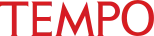Baca berita dengan sedikit iklan, klik disini

TEMPO.CO, Jakarta - Aplikasi pesan WhatsApp telah memasang fitur baru yaitu stiker untuk meningkatkan ekspresi dalam berkomunikasi. Namun, pengguna juga bisa membuat stiker pribadi dengan menggunakan foto sendiri, teman atau dengan gambar lain yang disukai.
Baca: Pembaruan WhatsApp Akan Hapus Pesan Lama, Begini Cara Simpannya
Baca: Tak Ada Stiker WhatsApp di Smartphone, Begini Penjelasan WhatsApp
Baca: Ini Cara Cek Stiker WhatsApp di Smartphone Kita
Baca berita dengan sedikit iklan, klik disini

Tempo mencoba menjajal untuk membuat stiker tersebut dan menjadikan koleksi di daftar stiker WhatsApp. Namun, sebelumnya pengguna harus memastikan dan mengunduh aplikasi WhatsApp 2.18.340 beta yang tersedia di internet tapi bukan di Google Play Store. Gunakan pencarian Google untuk mengunduh WhasApp 2.18.340 beta dalam bentuk APK.
Setelah sukses mengunduh dan memasang aplikasi WhatsApp beta tersebut, pengguna setidaknya butuh dua aplikasi lain untuk bisa membuat stiker. Dua aplikasi yang bisa digunakan adalah aplikasi pengolah gambar Picsart dan Personal Stickers for WhatsApp.
Kedua aplikasi itu bisa diunduh satu per satu di Google Play Store atau klik Picsart dan Personal Stickers for WhatsApp. Setelah proses instalasi selesai, pengguna langsung bisa menjajal untuk membuat stiker.
Pertama, pengguna membuka aplikasi Picsart yang sudah terpasang di ponsel, lakukan log in sebelumnya, bisa dengan akun Facebook atau Google untuk masuk ke aplikasi. Setelah aplikasi terbuka, tekan tanda plus (+) pada halaman aplikasi untuk membuat stiker baru.
Kemudian pengguna bisa memilih gambar-gambar yang ada untuk dijadikan stiker atau foto yang tersimpan di album dengan menekan pilihan All Photos. Pilih foto yang ingin dijadikan stiker, lalu hilangkan background foto dengan fitur "Cutout" yang ada pada Picsart.
Tekan gambar siluet objek gambar untuk menghilangkan background secara otomatis atau menekan tombol di sampingnya untuk menghilangkan background secara manual, dan Save. Setelah itu pengguna bisa menambahkan tulisan dengan fitur Text untuk membuat pesan yang ingin disampaikan bersama stiker itu.
Agar tulisan terlihat lebih jelas, pengguna bisa menambahkan warna sesuai yang disukainya dengan memilih fitur "Stoke". Untuk melanjutkan ke langkah berikutnya pengguna harus menekan tanda next di bagian pojok kanan layar atas, dan simpan stiker yang dibuat dengan memilih "Save as a sticker" serta tambahkan tanda tagar untuk menamai koleksi sticker baru dan simpan di Gallery.
Pengguna setidaknya perlu membuat tiga stiker untuk bisa digunakan berbagi pesan dengan stiker ke dalam WhatsApp. Selesai membuat stiker tersebut, buka aplikasi Personal sticker for WhatsApp dan pengguna dapat melihat daftar stiker yang sudah dibuat yang tergabung dalam tanda tagar yang sama. Kemudian jika pengguna diminta untuk menambahkannya ke dalam WhatsApp, langsung tekan tombolnya.
Untuk memastikan apakah stiker sudah masuk ke daftar stiker di WhatsApp, pengguna bisa buka halaman pesan salah satu kontak sampai terlihat keyboard, lalu pilih stiker, dan di paling kanan ada jenis stiker yang ada pada WhatsApp. Apabila stiker yang dibuat sudah ada, artinya sudah berhasil membuat stiker dengan wajah sendiri untuk WhatsApp dan siap membagikannya dengan teman atau grup.
Baca berita dengan sedikit iklan, klik di sini
Baca berita dengan sedikit iklan, klik disini